Mách bạn cách giảm độ sáng màn hình laptop siêu dễ, siêu nhanh
Màn hình laptop/máy tính xách tay quá sáng khiến bạn bị đau mắt, chói mắt khó có thể làm việc hiệu quả thì hãy tham khảo ngay các cách giảm độ sáng màn hình laptop cực kỳ đơn giản dưới đây!
Cách giảm độ sáng màn hình laptop sử dụng hệ điều hành Windows
- Sử dụng tổ hợp phím tắt trên bàn phím
Để điều chỉnh độ sáng màn hình laptop ta sẽ sử dụng tổ hợp phím tắt Fn + F(từ 1 đến 12 - tùy vào dòng máy và các hãng khác nhau sẽ có sự khác nhau). Tuy nhiên, thường thì chúng sẽ ở 2 phím liền kề nhau và 1 phím có chức năng tăng độ sáng còn phím còn lại sẽ có chức năng giảm độ sáng.
Bật mí, bạn có thể dễ dàng tìm thấy tổ hợp này trên bàn phím bởi nó được in 1 ký hiệu đèn nhỏ ở góc., vì thế đây là cách giảm độ sáng màn hình laptop cực kỳ đơn giản và được nhiều người sử dụng nhất.
- Lệnh trong giao diện Windows
Bạn bấm tổ hợp phím Windows + R trên bàn phím sẽ xuất hiện một bảng tìm kiếm nhỏ bên góc màn hình, việc của bạn là gõ các ký tự mblctr vào xong ấn Enter. Lúc này một cửa sổ nhỏ được mở ra và bạn dùng chuột kéo thanh cuộn của Display brightness sang bên trái là sẽ giảm được độ sáng màn hình laptop.
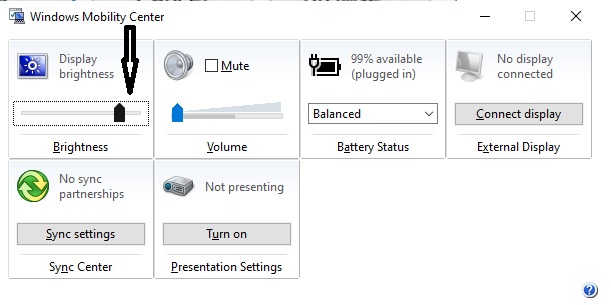
- Theo thời lượng pin
Bạn nhấn tổ hợp Windows + I trên bàn phím hoặc biểu tượng Start trên thanh công cụ cuối trang để vào phần Setting (Cài đặt) -> chọn Sytem (hệ thống) -> chọn Battery (Pin) -> Tick chọn ô Giảm độ sáng bật khi tiết kiệm pin (Lower screen brightness while in battery saver).
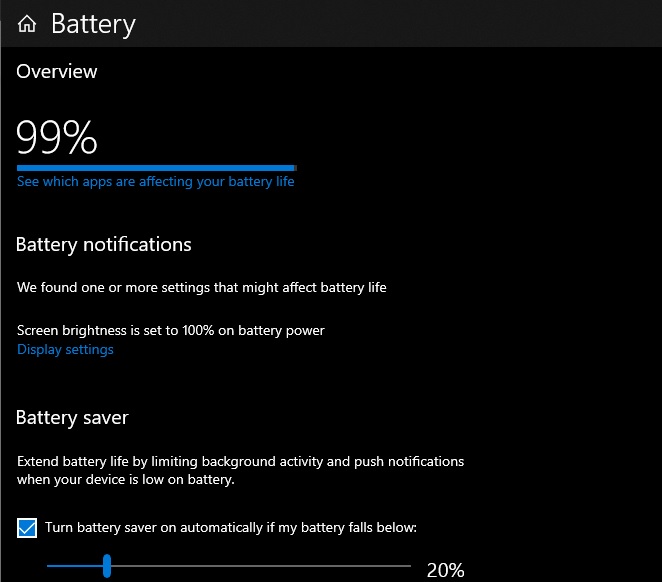
- Bằng phần mềm
Một số phần mềm giảm độ sáng màn hình laptop được nhiều người sử dụng hiện nay mà bạn có thể tham khảo là:
- Phần mềm F.Lux
- Phần mềm Desktop Lighter
- Phần mềm Adjust Laptop Brightness
Cách giảm độ sáng màn hình laptop Macbook
- Sử dụng tổ hợp phím tắt trên bàn phím
Trước tiên bạn phải kiểm tra xem Fn có được thiết lập là phím chức năng không bằng cách: Chọn System Preferences (Tùy chọn hệ thống) -> Chọn Keyboard (Bàn phím) -> Quan sát vào ô Sử dụng các phím F1, F2…
Nếu ô đó được đánh dấu có nghĩa khi bạn tăng giảm độ sáng màn hình, bạn cần phải sử dụng tổ hợp phím Fn + F1/F2. Còn nếu ô này không đánh dấu bạn chỉ cần nhấn phím F1 hoặc F2 để tăng giảm độ sáng màn hình. Như vậy là đã hoàn thành cách giảm độ sáng màn hình laptop Macbook.
- Trong phần cài đặt
Chọn Settings (Cài đặt), Display (Màn hình) sau đó dùng chuột kéo thanh công cụ sang trái để giảm độ sáng màn hình laptop của bạn.
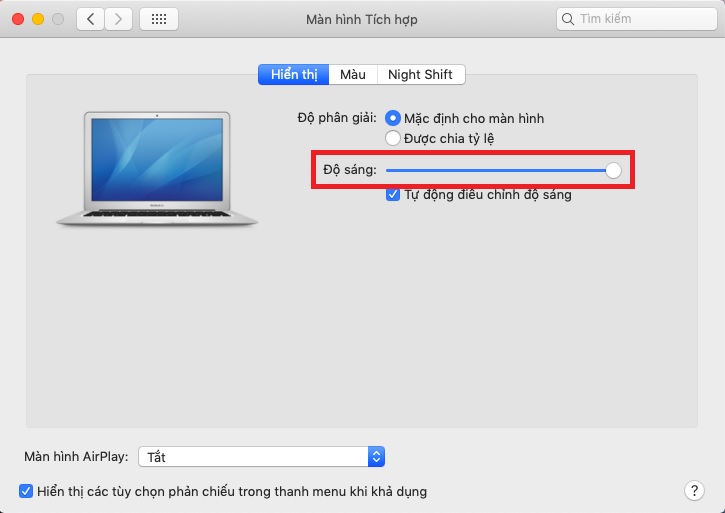
Mong rằng với chia sẻ trên đây các bạn đã biết cách giảm độ sáng màn hình laptop dễ dàng, thuận tiện nhất.
- Macbook Pro M5: Xử lý AI và độ họa vượt trội - Giá tốt bất ngờ!
- Cách ghi âm trên laptop mà không cần tải phần dễ không tưởng!
- Cách chia đôi màn hình laptop cực đơn giản mà 90% người dùng chưa biết
- Tư vấn laptop sinh viên 2025 - Laptop CHUẨN cho sinh viên ngành “Thể thao Điện tử”
- Học đại học có cần laptop không? Khi nào mua là hợp lý nhất?
- Hãy cẩn thận với Chip Intel 2025: Chưa chắc đã mới đâu!
- CHIP AMD 2025: BƯỚC ĐỘT PHÁ VƯỢT QUA CẢ INTEL?
- Intel Core Ultra 5 225H vs AMD Ryzen AI 7 350: Intel vẫn “bỏ xa” AMD dù phân khúc thấp hơn!
- Cách Tăng FPS Khi Chơi Game: Mẹo Giúp Game Mượt Mà Hơn Trên Laptop
- Bí quyết setting game cực mượt, chiến game vô tư không tụt xung!
Bài viết liên quan
-
Cách quay màn hình máy tính đơn giản, không cần tải thêm phần mềm 24-12-2021, 5:37 pm
-
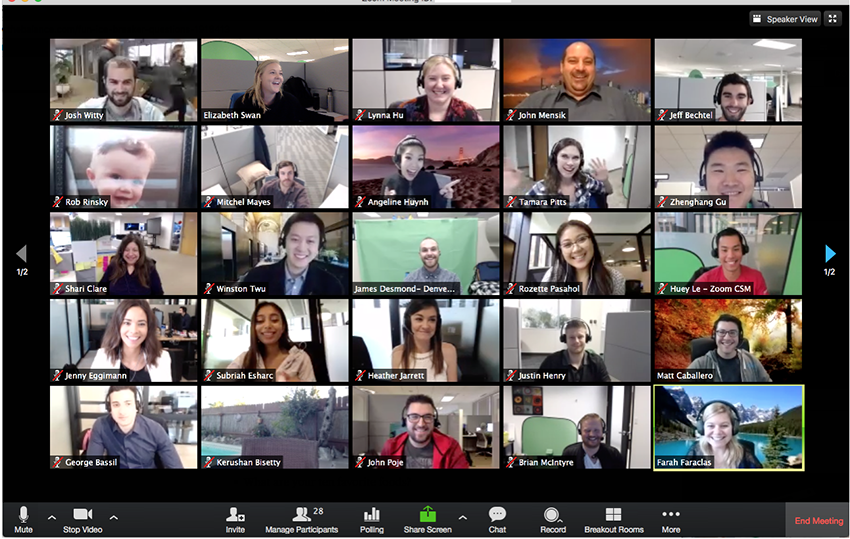 Hướng dẫn chi tiết cách tải Zoom về máy tính
24-12-2021, 5:22 pm
Hướng dẫn chi tiết cách tải Zoom về máy tính
24-12-2021, 5:22 pm
-
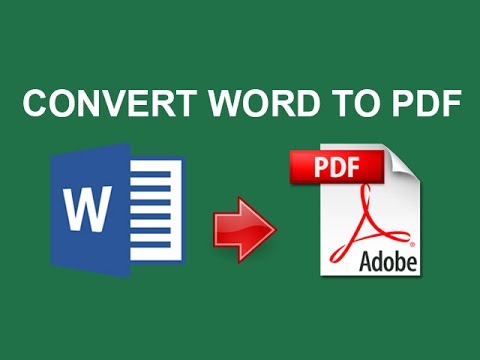 Tổng hợp các cách chuyển Word sang PDF ai cũng làm được
24-12-2021, 5:15 pm
Tổng hợp các cách chuyển Word sang PDF ai cũng làm được
24-12-2021, 5:15 pm
-
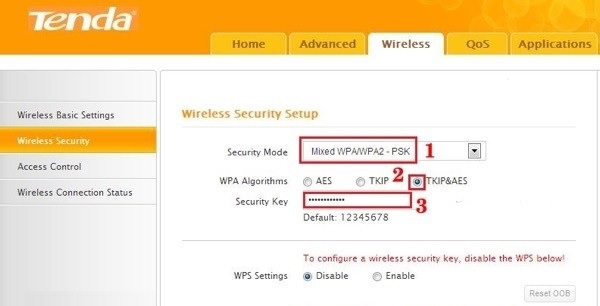 Cách đổi mật khẩu wifi siêu dễ trên laptop mà không phải ai cũng biết!
24-12-2021, 5:13 pm
Cách đổi mật khẩu wifi siêu dễ trên laptop mà không phải ai cũng biết!
24-12-2021, 5:13 pm
-
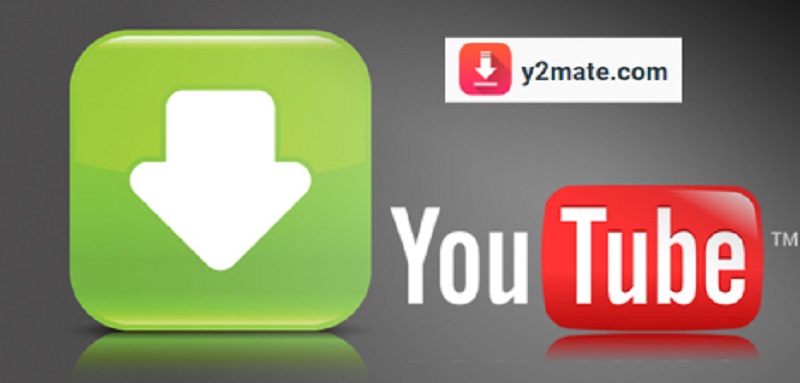 5 tuyệt chiêu tải nhạc Youtube siêu nhanh chỉ trong vòng 1 nốt nhạc
24-12-2021, 5:12 pm
5 tuyệt chiêu tải nhạc Youtube siêu nhanh chỉ trong vòng 1 nốt nhạc
24-12-2021, 5:12 pm
-
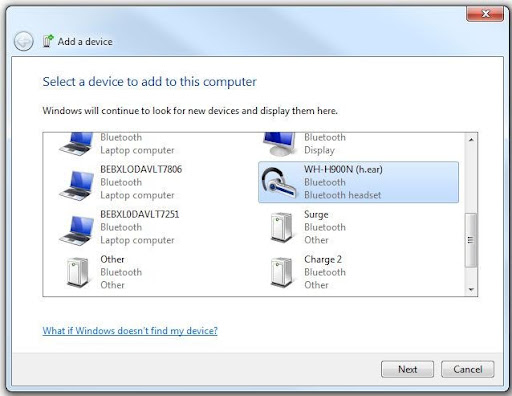 Cách kết nối bluetooth laptop win 7 nhanh nhất
24-12-2021, 5:02 pm
Cách kết nối bluetooth laptop win 7 nhanh nhất
24-12-2021, 5:02 pm
-
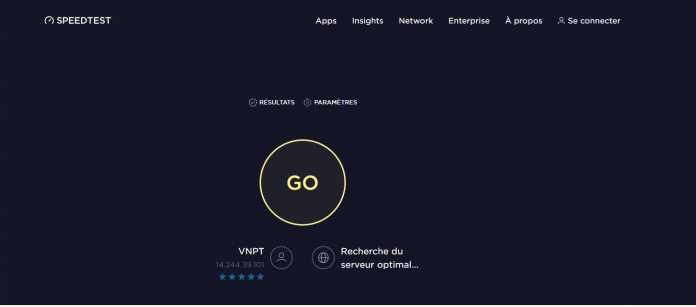 Kiểm tra tốc độ mạng nhanh chóng, hiệu quả như chuyên gia
24-12-2021, 4:56 pm
Kiểm tra tốc độ mạng nhanh chóng, hiệu quả như chuyên gia
24-12-2021, 4:56 pm
-
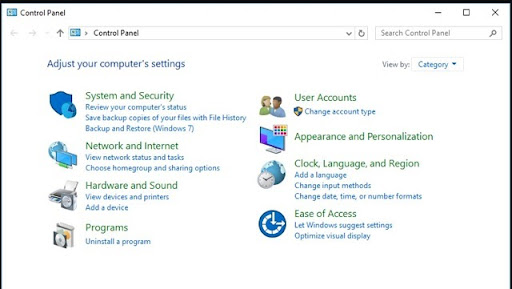 Cách bật micro trên máy tính cực kỳ đơn giản, nhanh chóng
24-12-2021, 4:49 pm
Cách bật micro trên máy tính cực kỳ đơn giản, nhanh chóng
24-12-2021, 4:49 pm
-
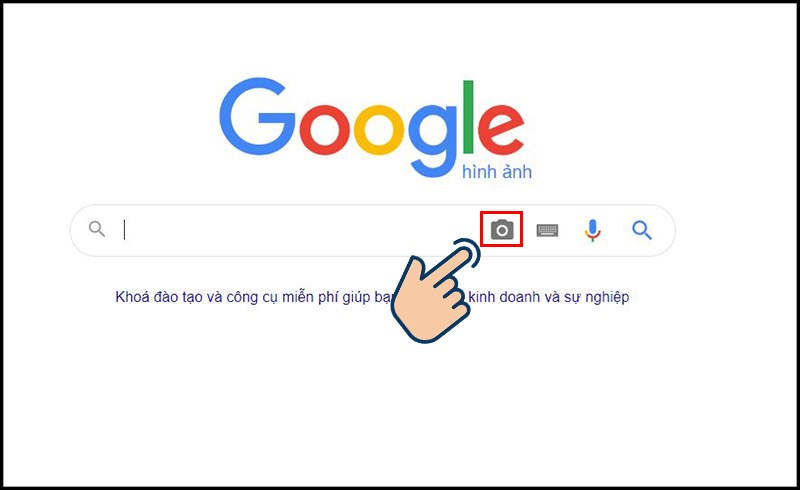 Cách tìm kiếm bằng hình ảnh trên Google cực dễ dàng cho cả điện thoại và máy tính
24-12-2021, 4:41 pm
Cách tìm kiếm bằng hình ảnh trên Google cực dễ dàng cho cả điện thoại và máy tính
24-12-2021, 4:41 pm
-
Tự tin tải video từ Youtube về máy tính dễ dàng chỉ với các bước cực kì đơn giản! 24-12-2021, 4:16 pm













